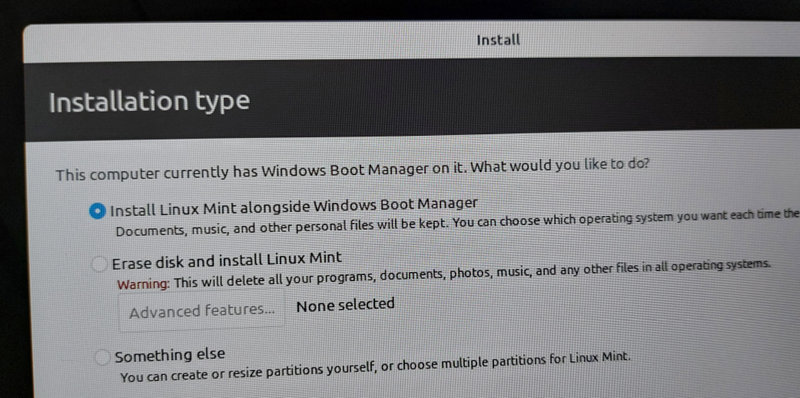Bei der Installation von Linux Mint fehlte die Option, Linux neben Windows zu installieren.
Ich wollte Linux parallel zu Windows installieren. Normalerweise kein Problem. Im Gegensatz zu Windows wird hier normalerweise eine Option angeboten, gerne auch mit der Möglichkeit den Speicherplatz aufzuteilen.
Problem, keine Installation neben Windows möglich
Leider nicht in meinem Fall. Hier bot die Installation nur eine manuelle Partitionierung oder ein komplettes Löschen der Festplatte an. Auf beides hatte ich keine Lust. Daher hier ein paar Tipps, wie die Installation dennoch gelingen kann.
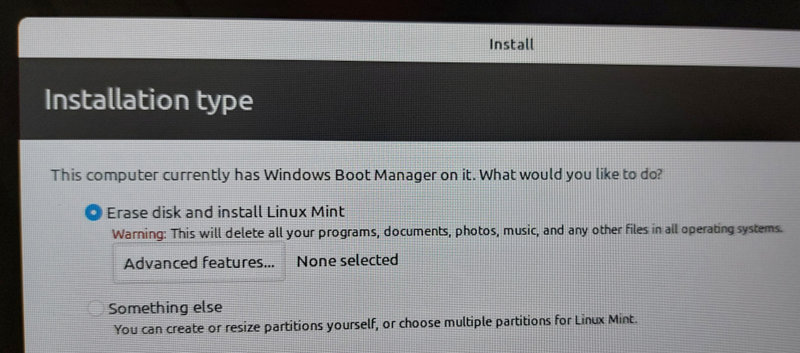
Schnellstart von Windows deaktivieren
Oft kann auch der Schnellstart von Windows eine Rolle spielen. Hier empfiehlt es sich, Windows neu zu starten, vor dem Start der Linux-Installation. Alternativ lässt sich der Schnellstart auch in der Systemsteuerung deaktivieren.
Speicherplatz in Windows mit der Datenträgerverwaltung freiräumen
Eine Möglichkeit ist, den benötigten Speicherplatz unter Windows freizugeben. Dies geht in der Regel problemlos mit der Windows Datenträgerverwaltung. Hier klicken wir mit Rechtsklick auf unsere Windows-Partition und wählen „Volumen verkleinern“ aus.

Es öffnet sich ein Fenster, in welchem wir den Speicherplatz zum Verkleinern festlegen können.
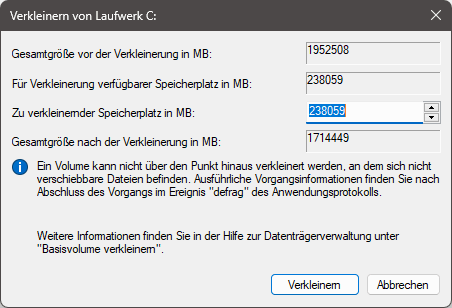
Freier Speicherplatz steht nun für Linux zur Verfügung.

Aktivierung von CSM Support im UEFI-BIOS
Ein weiterer Tipp ist die Aktivierung des CSM-Supports im Bios.
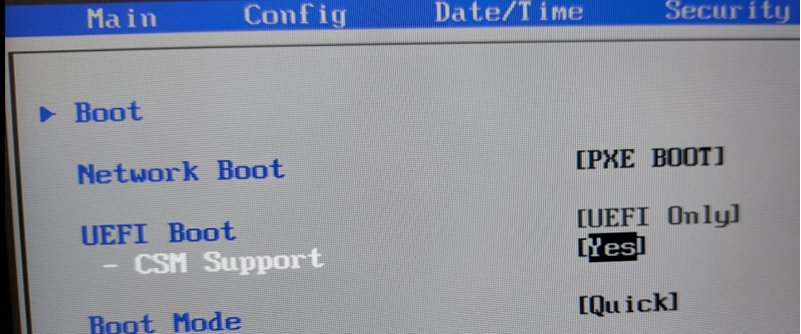
Was ist der CSM Support?
CSM (Compatibility Support Module) im UEFI BIOS ermöglicht die Kompatibilität mit älterem BIOS (Legacy BIOS), wodurch das System von älteren Geräten und Betriebssystemen starten kann, die UEFI nicht unterstützen. Dies ist nützlich für ältere Hardware und Software, kann jedoch Sicherheitsfunktionen wie Secure Boot beeinträchtigen und die Boot-Geschwindigkeit reduzieren.
Installation neben Windows nun möglich
Anschließend starten wir den Computer neu und starten die Installation erneut. Nun sollte hoffentlich die Option verfügbar sein, Linux parallel zu Windows zu installieren.